有的小伙伴在使用Mac苹果电脑时,为了使电脑更加方便使用,因此想要安装Windows10系统,但是却不知道如何安装,那么小编就来为大家介绍一下吧。
具体如下:
-
1.第一步,双击或者右击打开百度软件,接着搜索msdn,我告诉你,然后点击搜索到的官网。
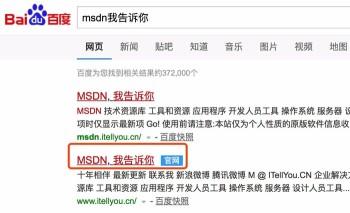
-
2.第二步,来到下图所示的页面后,使用迅雷软件下载iso映像。
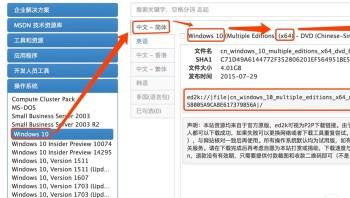
-
3.第三步,找到Boot Camp助理,接着点击应用程序选项,然后点击箭头所指的其他选项。
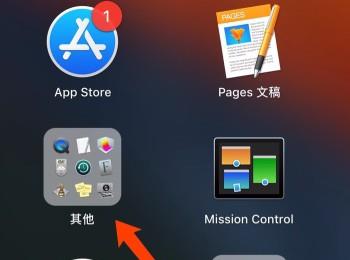
-
4.第四步,我们可以看到如下图所示的其他页面,点击红框中的Boot Camp助理选项。

-
5.第五步,在下图所示的页面中,我们可以看到成功打开了Boot Camp助理。
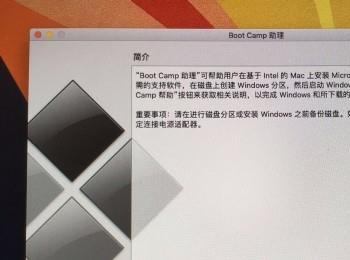
-
6.第六步,小编想要在这里提醒一下需要注意分区,系统安装需要腾出40g的空间。
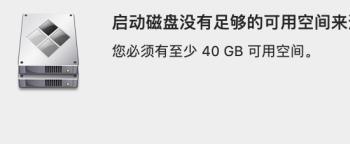
-
7.第七步,点击并打开磁盘工具应用,接着点击页面顶部的分区选项,然后点击箭头所指的添加分区选项,并点击右下角的应用选项。
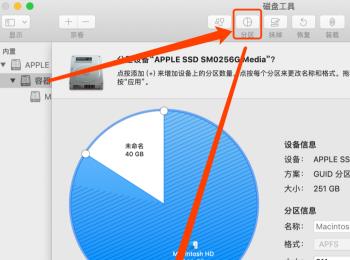
-
8.第八步,我们可以看到如下图所示的页面,等待应用的完成。
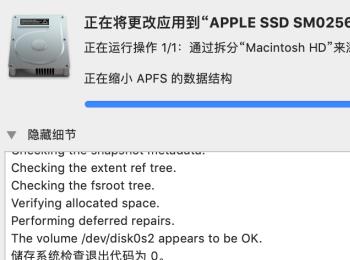
-
9.第九步,成功放进iso映像后,点击继续选项,就可以自行安装系统了。如果遇到了错误,那么肯定是iso文件的问题,我们需要去下载其他的iso映像,小编还想要在这里提醒一下,MAC分区时,需要调整容量的大小。
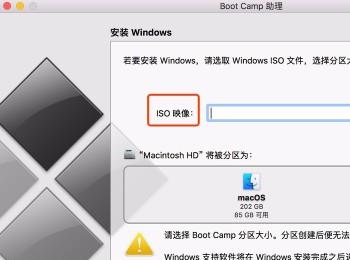
-
10.第十步,如果小伙伴看到了下图所示的弹出窗口,那么输入管理员帐号和密码,接着点击右下角的好选项。
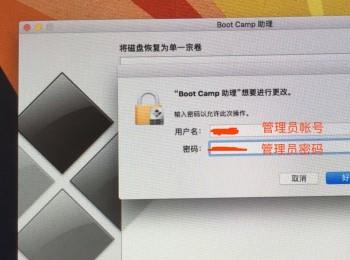
-
11.第十一步,成功安装完系统后,在开机时,按住ALT键,就可以点击进入win10系统了。
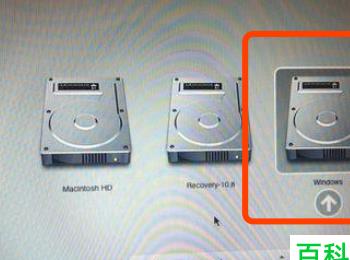
-
以上就是如何在Mac苹果电脑中安装Win10系统的方法。
